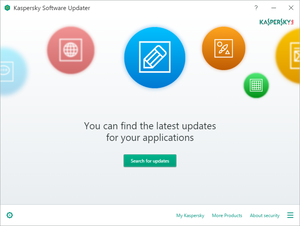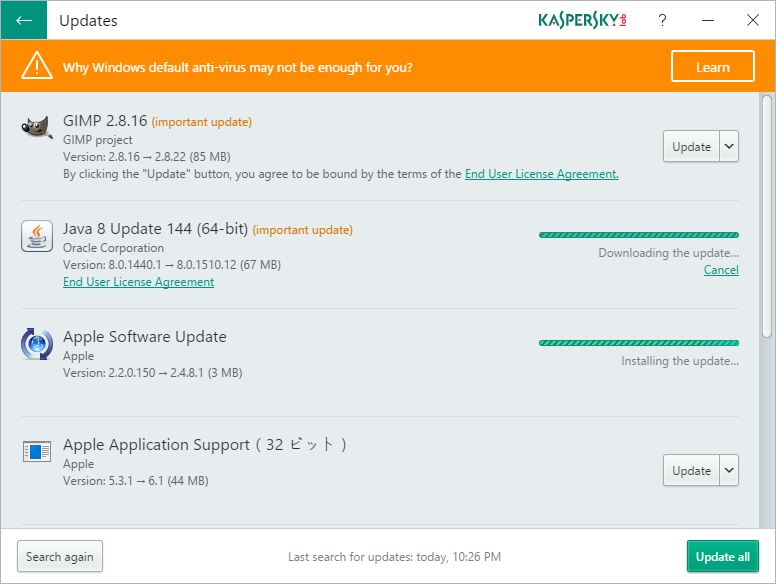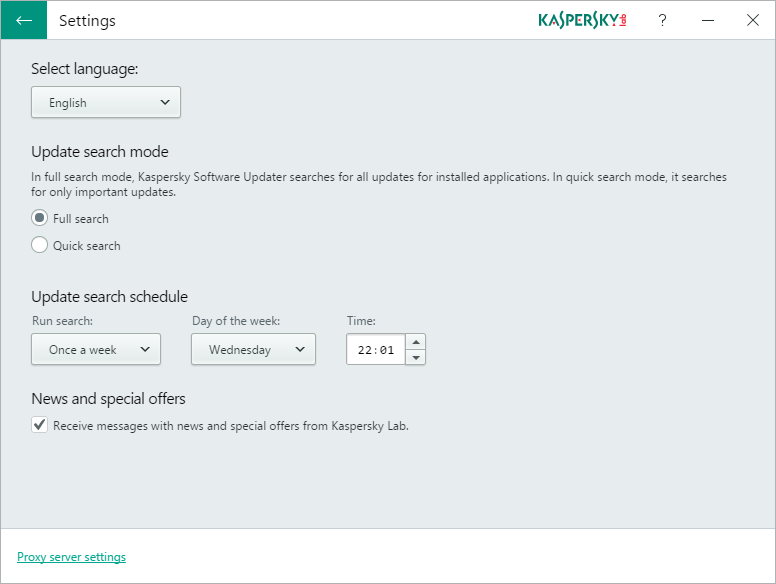2019年2月7日配布終了確認
PCにインストールしているソフトに更新があるかをチェックし、まとめてアップデートできるソフトです。
最新バージョンにアップデートすることで、機能強化や新機能の利用ができたり、バグの修正やソフトウェアの操作性が向上していたりなど、ソフトウェアの脆弱性を回避し、最適な環境にできます。
スケジュール設定することで毎日 / 毎週 / 毎月の定期的なスキャンが可能です。
Kaspersky Software Updater の使い方
ダウンロード と インストール
- 提供元サイトへアクセスし、「DOWNLOAD NOW」ボタンをクリックしてダウンロードします。
- ダウンロードしたセットアップファイルからインストールします。
使い方
ソフトウェアのアップデートがあるかスキャンする
- 本ソフトを起動し、「Search for updates」ボタンをクリックします。
- アップデートが必要なソフトが見つかるとソフトが一覧表示されます。
ソフト名、メーカー名、インストール済みバージョンと最新バージョン が表示されます。
アップデートしたいソフト右の「Update」ボタンをクリックするとアップデートを開始します。
画面右下の「Update all」ボタンをクリックすると、検出されたすべてのソフトのアップデートを開始します。
スキャンの設定を変更する
画面左下の
Select language(言語の選択)
日本語には対応していません。英語、中国語(繁体字)、中国語(簡体字)、ベトナム語、トルコ語、ロシア語、ポルトガル語(ブラジル)、ポーランド語、オランダ語、韓国語、イタリア語、ヒンディー語(インド)、フランス語、マレー語、スペイン語(メキシコ)
Update search mode(スキャンモードの選択)
- Full search(完全スキャン)
インストール済みソフトのすべてを対象としたスキャン - Quick search(クイックスキャン)
セキュリティ上重要なソフトのみを対象としたスキャン
Update search schedule(スケジュールの設定)
「Run search(スキャンの実行間隔)」を選択して、スケジュール設定できます。- Manually(手動)
- Every day(毎日)
- On weekdays(平日)
- On weekends(週末)
- Once a week(週に1度)
- Once a month(月に1度)